Video aus Fotos machen für Instagram Reels
Instagram Reels ist ein Feature von Instagram, mit dem man 15-60 Sekunden lange Videos erstellen kann. Man kann Videos einfügen oder selbst welche drehen – eine Sache geht jedoch (noch?) nicht: Ein Video aus Fotos machen. Aber dafür gibt es ja in AquaSoft Video Vision, Stages oder AquaSoft SpotOn (kostenlos) das Hochkantformat mit dem man super und vor allem einfach ein Video aus Fotos machen kann.
Wer gerne fotografiert und eben kein normales Video, sondern ein Video aus Fotos erstellen oder Videos und Fotos mischen möchte, ist hier genau richtig.
Projekt im Hochkantformat 9:16
Wir starten mit einem neuen Projekt im Format 9:16. Jetzt ist in der Vorschau im Layoutdesigner schon eine freie Fläche im Hochkantformat zu sehen.
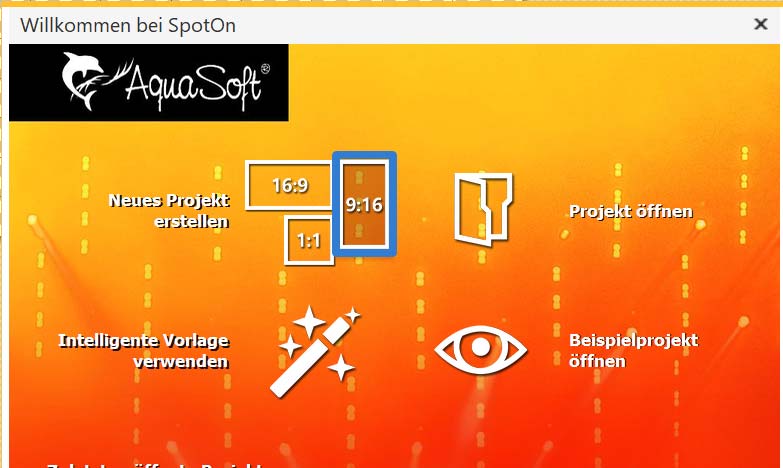
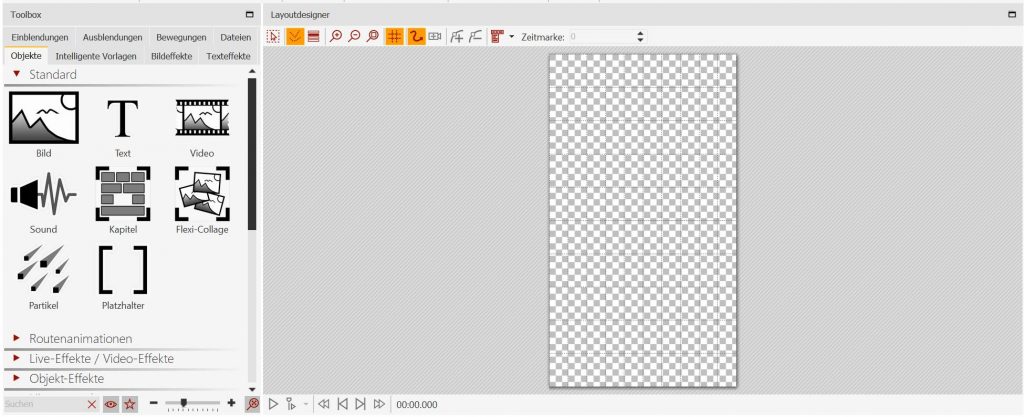
Fotos einfügen und Dauer einstellen
Jetzt ziehen wir aus der Toolbox ein Kapitel in die Timeline. Das sorgt dafür, dass wir später mehrere Spuren benutzen können (z.B. für Beschriftungen oder Effekte).
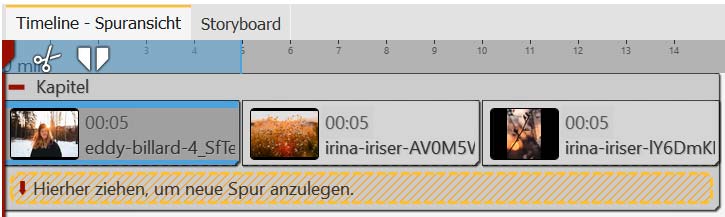
In das Kapitel ziehen wir ein Bild-Objekt, hier kann man auch gleich mehrere Fotos auswählen. Wenn die Fotos in der Timeline sind, müssen wir auf eine wichtige Sache achten:
Das erste Bild darf keine Einblendung besitzen. Hier einfach unter „Eigenschaften“ bei Einblendung „Keine“ wählen. Das hat den Hintergrund, dass wir mit Einblendung ansonsten mit einem schwarzen ersten Frame starten würden.
Unter „Eigenschaften“ müssen wir bei „Seitenverhältnis“ noch auf das „Zuschneiden“-Symbol klicken.
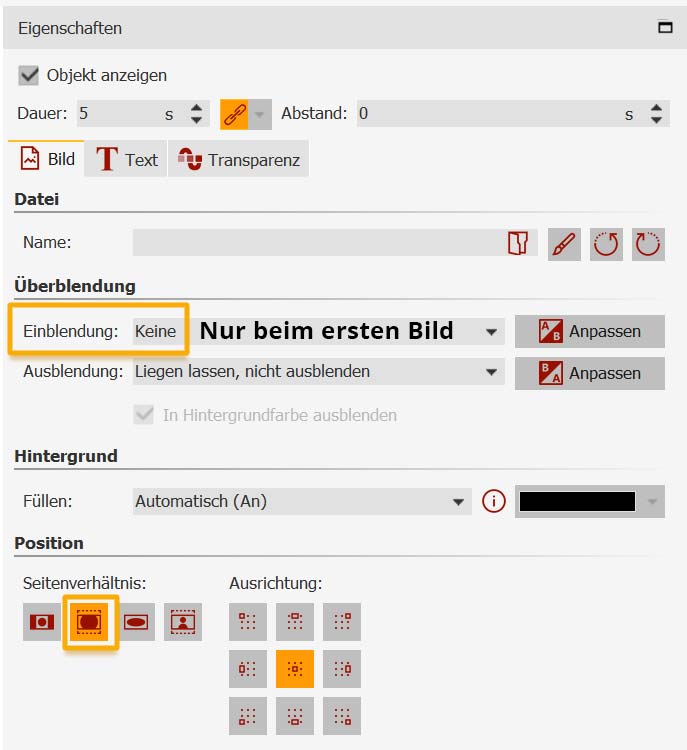
Dann sollten wir uns die Anzeigedauer der Fotos ansehen, denn das spätere Video für Instagram Reel sollte nicht länger als 60 Sekunden sein. Entweder, man verkürzt nun also die Anzeigedauer der Bilder oder man macht es so, wie es viele Fotograf*innen machen:
Man nimmt lediglich ein Foto und macht dann mithilfe eines Kameraschwenks ein Video daraus. Der Kameraschwenk dauert dann genau 60 Sekunden an und hat meist nur zwei Bewegungsmarken, eine für den Startpunkt und eine für den Endpunkt.
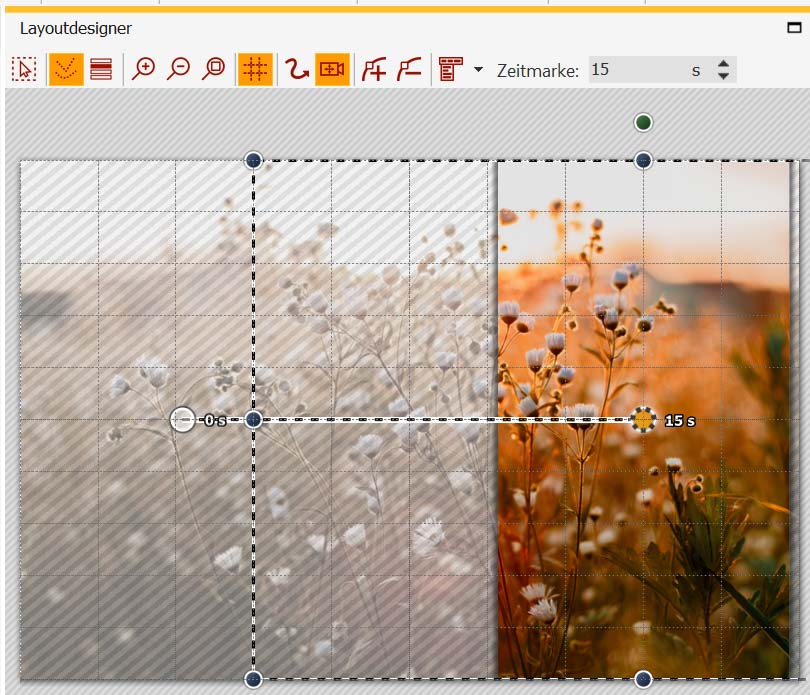
Musikauswahl nutzen
Egal, ob es nun mehrere Bilder hintereinander sind, eine Collage oder Kameraschwenk, langweilig sollte es nicht sein. 😊 Instagram Reels ist ganz klar darauf ausgelegt, die knappe Zeit mit möglichst guter Unterhaltung zu füllen.
Facebook (dem Instagram gehört) hat es sich nicht nehmen lassen, hier kräftig in eine sehr umfangreiche Songauswahl zu investieren. Damit hat man zumindest hier einmal das Glück, nicht auf die Suche nach GEMA-freier Musik gehen zu müssen. Ich würde daher empfehlen, bei diesem Projekt die Musik nicht in die Timeline bzw. Hintergrundmusikspur einfügen, sondern diesen Schritt erst direkt in Instagram vornehmen.
Beschriftung einfügen
Beschriftungen kann man über Text-Objekt einfügen – und diese Möglichkeit sollte man auch nutzen. In Instagram Reels kann man auch gut Beschriftungen einfügen. Aber wesentlich komfortabler ist es, das jetzt beim Erstellen des Videos zu machen. In AquaSoft SpotOn, DiaShow oder Stages hat man wesentlich mehr Gestaltungsmöglichkeiten (Schriftart, Farbe, Größe), als in Reels. Trotzdem sollte man die Möglichkeiten sparsam einsetzen, denn in der Masse der Reels möchte ein User vielleicht nicht viel Text lesen, sondern lieber kurz und knapp Texte schon beim ersten Ansehen erkennen. Schön ist es auch, wenn das Erscheinen der Texte auf Bildwechsel oder etwas anderes zeitlich angepasst sind.
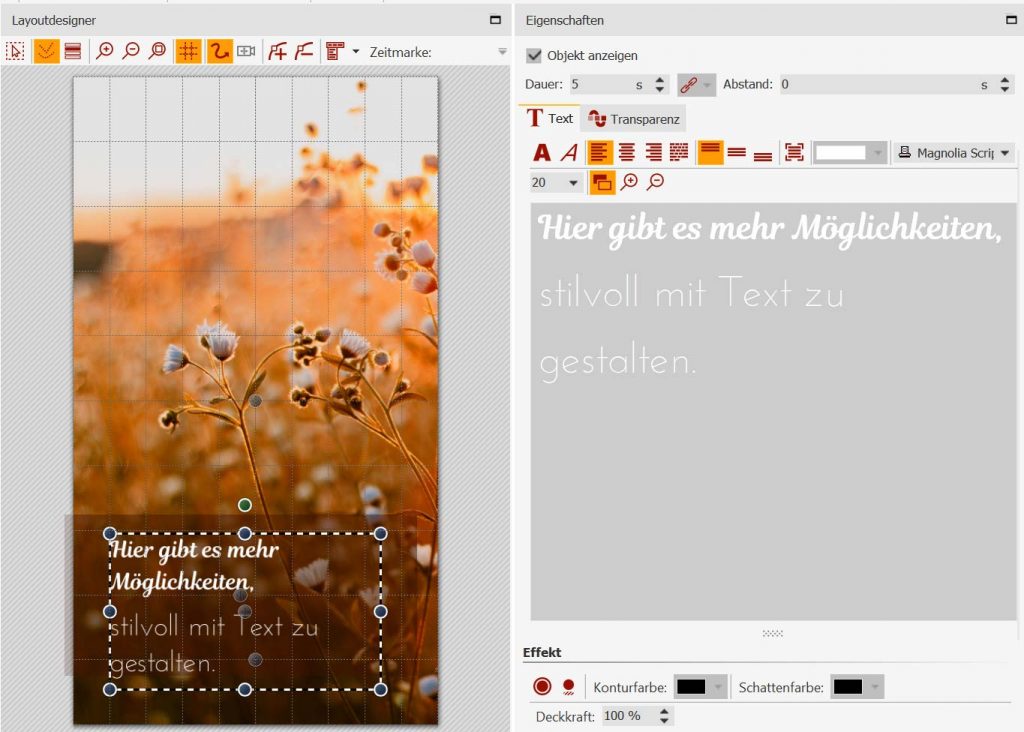
Als Video exportieren
Wenn alles passt, kann das Projekt als Video ausgegeben werden. Dazu führt der Weg über „Assistenten“ zu „Video-Assistent“. Hier gibt es dann die Auswahl der verschiedenen Plattformen, wie z.B. Facebook. Alle nötigen Einstellungen (wie z.B. für das Hochkant-Format) übernimmt dann der Video-Assistent. Man könnte an dieser Stelle also „Facebook“ wählen und auf „Weiter“ klicken. Nachdem der Speicherort gewählt und das Video erstellt wurde, muss es noch auf das Smartphone gebracht werden, denn von hier aus wird es dann zu Instagram Reels hochgeladen (es funktioniert derzeit, im Gegensatz zu IGTV, nur in der App).
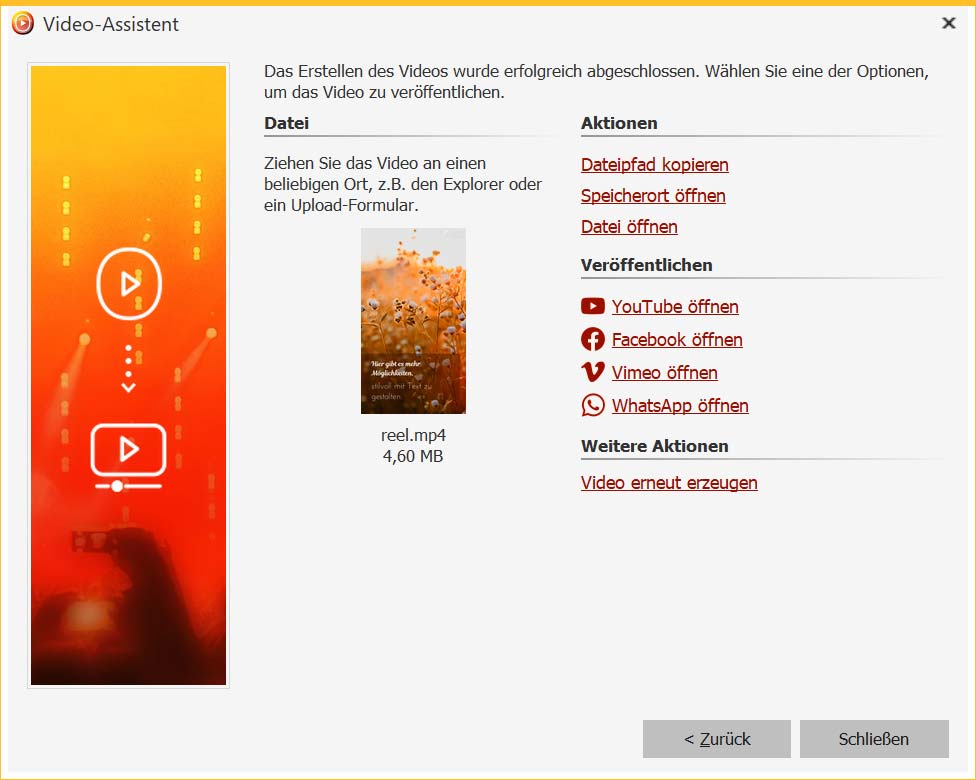
Dazu kann ich Google Drive oder Dropbox empfehlen,. Bei beiden hat man die Möglichkeit, die Datei im Browser hochzuladen und dann in der App am Handy wieder herunterzuladen. Danach öffnet man Instagram, geht in den Story-Modus, wechselt unten zu Reels und kann das Video dann aus der Galerie abrufen.
Im Editor von Reels gibt es dann wieder einige Möglichkeiten, das Video zu bearbeiten, nach Abschluss dieser ersten Bearbeitung kann das Reel dann sogar nochmal bearbeitet werden mit in etwa den gleichen Möglichkeiten, die man auch bei einer Story hat (Hinweis: bei Android gab es anfangs noch nicht alle Funktionen).


 (4 Stimme(n), Durchschnitt: 4,25)
(4 Stimme(n), Durchschnitt: 4,25)


gibt es die Möglichkeit auch für Mac-user?
SpotOn ist eine Software für Windows. Man könnte es mit einer virtuellen Windows-Version (z.B. über Parallels) probieren, aber das klappt evtl. nicht so gut.